Registrazione degli originali in un supporto memoria
L'illustrazione delle procedure presuppone che il supporto memoria sia connesso alla porta USB.
Per istruzioni sull'inserimento/rimozione del supporto memoria, vedere "Inserimento e rimozione del supporto memoria".
|
IMPORTANTE
|
|
<Supporto memoria> in [Impostazioni visualizzaz. posizione memorizz.] è impostato su 'Off' per impostazione predefinita. Per utilizzare il supporto memoria, impostare <Supporto memoria> su 'On'. (Vedere "Impostazioni visualizzazione posizione memorizzazione".)
È necessario impostare <Utilizzo driver MEAP per periferica USB esterna> su 'Off' per utilizzare il supporto memoria. (Vedere "Utilizzo del driver MEAP per la memorizzazione esterna USB".)
È necessario impostare <Utilizzo funzione Scansione> in [Utilizzo funzione Scansione/Stampa] su 'On' per acquisire gli originali nel supporto memoria. (Vedere "Impostazioni supporto memoria".)
Inserire la memoria USB direttamente nella porta USB. Se la memoria USB viene inserita in un angolo o se si inserisce un supporto memoria USB non corrispondente alle specifiche USB, la porta USB potrebbe essere danneggiata.
|
|
NOTA
|
|
Se
 non viene visualizzato, inserire nuovamente il supporto memoria. non viene visualizzato, inserire nuovamente il supporto memoria. |
1.
Posizionare gli originali.
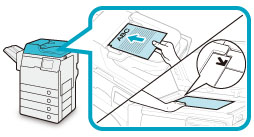
|
NOTA
|
|
Per le istruzioni sul posizionamento degli originali, vedere "Posizionamento degli originali".
|
2.
Premere [Scansione e memorizzaz.] → [Supporto memoria].
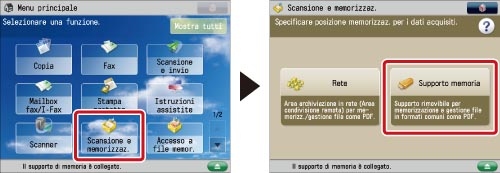
Se la funzione desiderata non viene visualizzata sulla schermata Menu principale, premere [Mostra tutti].
3.
Selezionare il supporto memoria → selezionare la cartella di destinazione.
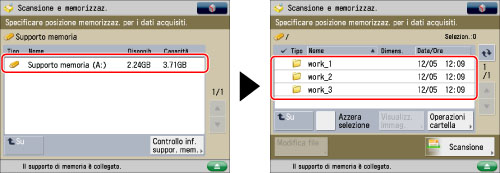
4.
Premere [Scansione].

5.
Eseguire le impostazioni desiderate.

Poiché la macchina non dispone di una funzione per rilevare automaticamente il formato di un originale posizionato, occorre specificare manualmente il formato degli originali.
È possibile premere [Opzioni] per selezionare modi di scansione efficaci. È inoltre possibile utilizzare i modi in combinazione.

Per maggiori informazioni su come impostare un modo, consultare la parte del manuale relativa.
Per salvare il file con un nuovo nome, attenersi alla procedura indicata di seguito.
Premere [Nome file].
Immettere un nome → premere [OK].
|
IMPORTANTE
|
|
Nel nome dei file non è possibile utilizzare i seguenti caratteri: \ / : , * ? " < > |
Non è possibile utilizzare un . o lo spazio come primo o ultimo carattere del nome del file.
La lunghezza del nome del percorso completo, compreso il nome dei file e delle cartelle non deve superare 256 caratteri.
|
|
NOTA
|
|
Se si crea un file senza assegnare un nome allo stesso, la macchina assegna automaticamente al file un nome utilizzando l'anno, il mese, il giorno e l'ora in cui il file è stato creato.
Ad esempio, se un file viene creato alle ore 13:35 e 41 secondi del 15/01/12, al file verrà assegnato il nome <20120115133541>. Se si inserisce un nome di file già esistente, ad esso verrà aggiunto un numero compreso tra uno e nove.
Esempio: a(1).pdf Se si imposta [Suddivis. in più pagine] come formato del file, al nome verranno aggiunti i tre numeri consecutivi.
Esempi: a_001.pdf, a_002.pdf, a_003.pdf |
6.
Premere  (Avvio).
(Avvio).
 (Avvio).
(Avvio).Se al termine della scansione dell'ultimo gruppo di originali viene visualizzata la seguente schermata, selezionare [Avvio memor.].
Se si posizionano gli originali sul vetro di lettura, premere  (Avvio) per acquisire ciascun originale.
(Avvio) per acquisire ciascun originale.
 (Avvio) per acquisire ciascun originale.
(Avvio) per acquisire ciascun originale. 
|
NOTA
|
|
Per annullare la scansione, premere [Annulla] o
 (Stop). (Stop). |
7.
Rimuovere l'originale.
|
NOTA
|
|
Per annullare tutte le impostazioni, premere [Ripristino imp.predef.].
Per verificare se il file è stato memorizzato correttamente, premere [Monitoraggio stato/Annulla] → [Memorizza] → [Registro]. Se il risultato viene visualizzato come "NG", premere [Dettagli] per controllare il codice di errore. Per ulteriori informazioni sulle cause e i rimedi per ciascun codice di errore, vedere "Elenco dei codici di errore senza messaggio".
|